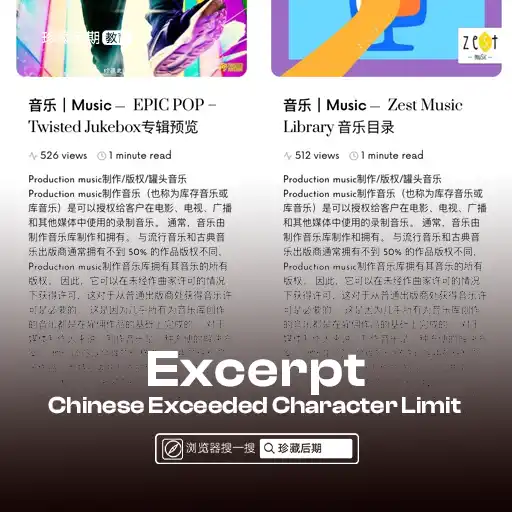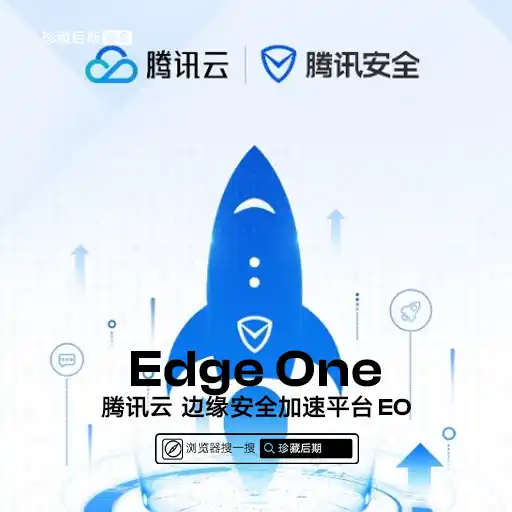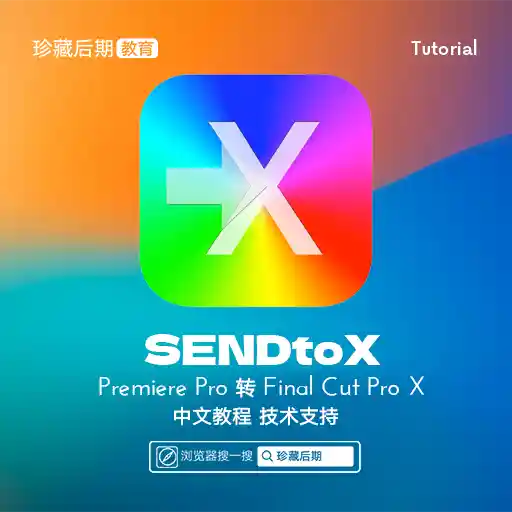本文最后由 Demo Marco 更新于 2024-04-20. 如有资源已失效,请留言反馈,将会及时处理。 【推荐:不翻墙访问被墙网站方法 | 自用高速专线机场 | 高速CN2线路 | 高质量家宽住宅IP】
我是一名剪辑,我喜欢 Alexa.
众所周知,Arri 摄像机已成为整个电影和电视行业高端制作的标准。 Arri 在色彩宽容度和动态范围方面具有制作如此高端图像的能力,确保了 Alexa 作为好莱坞精英电影摄影师数字电影制作主力的主导地位。
在后期方面,我们通常无法控制为项目选择什么相机包,或者该素材如何到达我们手中。但在我们日常看到的所有摄像机和编解码器中,Arri 镜头在后期制作中和在片场一样受到喜爱。现在所有的高端相机都能拍出令人难以置信的图像,但我真的很欣赏任何能让我的工作流程更快、更高效的东西。 Arri 的 ProRes 和 ArriRaw 后期工作流程快速而简单,这就是我喜欢 Alexa 的原因。
我想与您分享我多年来在广告、专题片和电视节目工作中获得的一些 Alexa 和 Arri 工作流程技巧。这些技巧中的大多数都是针对 Adobe Premiere Pro 编写的,但如果您知道如何执行等效操作,您会发现许多信息将转移到其他 NLE。
那么让我们开始吧。
Arri的Log C
消费类数码相机通常设置为以称为 REC709 的标准色彩配置文件进行拍摄。专业级摄像机还以日志形式捕捉镜头,这是一种平面颜色配置文件,可在每个剪辑中保留摄像机传感器的全部范围。以日志形式拍摄的素材通常会提供比 REC709 更宽的动态范围,并使我们能够更好地控制图像。每个相机制造商都有自己的日志颜色配置文件类型,并根据不同相机的硬件进行调整。在 Arri 相机上,选择 Arri 的 Log C 色彩空间将充分利用 Arri 强大的传感器。
Arri ProRes 工作流程
Arri 摄像机具有直接拍摄 ProRes 的出色能力。具体来说,ProRes 422 HQ 和 ProRes 4444 是我从 Alexa 拍摄中获得的最常见的编解码器。
这些版本的 ProRes 是为后期处理而构建的,ProRes 通常是 NLE 处理的非常流畅的编解码器,因此输入素材、组织并开始剪辑确实非常简单。
就像在 Premiere 中引入任何媒体一样,可以导航到媒体浏览器中的素材,也可以在项目窗口中右键单击,然后单击“导入”。导入素材后,我建议对所有媒体进行代理以加快您的工作流程。如果您的代理和全分辨率媒体都已连接,Premiere 可以非常轻松地来回切换。您可以在此处阅读有关 Premiere 代理工作流程的完整文章。
Premiere 能够根据您通过 Media Encoder 创建的编码预设来创建代理,但如果您在单个项目中使用一系列宽高比,则 Premiere 在创建代理时会有点麻烦。您必须为每个宽高比创建预设,这可能会变得非常耗时,而且这一切都与效率有关。
相反,我喜欢使用第三方应用程序(例如Divergent Media 的Edit Ready) 来从 Alexa 素材创建代理媒体。 Edit Ready 将匹配宽高比和分辨率设置,并且可以输出 ProRes 代理文件,而无需在 Media Encoder 中创建、提取和编码预设。 Edit Ready 将以与 Finder 相同的方式解释文件。这样,您将拥有与原始剪辑具有相同分辨率和宽高比的代理,只是使用较小尺寸的编解码器。

这对于创建变形镜头的代理非常有帮助,变形镜头是压缩的,我们必须告诉 Premiere 以不同的方式解释该镜头。默认情况下,Premiere 没有变形长宽比编码预设来匹配分辨率并匹配取景器解释压缩文件的方式。我已经多次遇到这个问题,它只会减慢我的速度,必须为不同的宽高比创建自定义预设,特别是当我在不同的剪辑机器上工作并且并不总是有可用的预设时。我发现让“剪辑就绪”之类的工具来完成工作会更快。我会在剪辑时让它在后台运行,然后在完成后将代理附加到 Premiere 中的媒体。
要在 Premiere 中解压变形素材,请突出显示有问题的剪辑,右键单击并将鼠标悬停以修改 ,然后单击 解释素材。

到达那里后,在像素长宽比下单击符合:切换并 在下拉菜单中 选择变形 2:1 。

然后,Premiere 会将向前移动的镜头解释为变形镜头,并将对其进行去压缩。如果您已将所有素材全部导入,则可以一次性对所有素材执行此操作。
Arri 的嵌入式 LUT
以 Log C 进行拍摄的 Alexa 和 Amira 摄像机还可以在每个剪辑中保存嵌入式 LUT,例如行业标准 REC709 LUT 或由电影摄影师创建的自定义外观。这些 LUT 存在于每个剪辑的源级别,并自动嵌入到剪辑中(假设摄像机在制作时就是这样设置的)。这对于剪辑来说非常有帮助,可以立即在素材上获得 REC709 外观,而无需我们做任何额外的事情来告诉 Premiere 应用 LUT。电影摄影师和 DIT 还可以创建将嵌入到素材中的自定义外观,以确保您看到他们在片场看到的内容。
当需要时,可以在 Premiere 中轻松打开和关闭嵌入式 LUT。要查找嵌入的 LUT,请将剪辑从项目窗口加载到源菜单中,然后单击效果控件。您还可以直接从序列加载剪辑,但必须切换到主版本才能查看剪辑的原始版本,而不是仅查看序列中剪辑的该实例。

您将看到 Lumetri Color 已添加,并且带有 Amira LUT。您可以通过单击fx按钮为此剪辑打开和关闭此功能,并且无论何时使用此剪辑 。任何 Lumetri Color 参数也可以从此处进行调整。
ArriRaw 工作流程
一些预算较高的制作会选择在 ArriRaw 中拍摄。这是一种未压缩、未更改的原始编解码器,在占用大量空间的同时保存了大量信息。通常,如果制作人员想要尽可能多地保留传感器上的图像信息,或者正在处理大量视觉特效镜头,他们会使用 ArriRaw 进行拍摄;但 ProRes Log C 更为常见。
DIT 查理·安德森(《了不起的麦瑟尔夫人》、Netflix 的《好警察》、HBO 的《Vinyl》)从制作方面给了我们一些见解。
99% 的电视节目都是为了速度和处理而拍摄 ProRes。 ArriRaw 是数据方面的野兽,主要用于广告或电影。没有什么比在 ArriRaw 中以 48 fps 的速度拍摄多个摄像机并必须同时下载、同步和转码所有素材,然后在这一切中间进行公司搬迁更让您感到压力的了。
ArriRaw 增加的存储和处理要求通常意味着额外的人力和额外的 CPU 马力。
Arri 的 ProRes 和 ArriRaw 具有完全相同的 12 位位深度(如果您好奇的话,RED 摄像机的 .R3D 文件是 16 位)。那么是什么让一个人比另一个人更好呢? ProRes 是一种压缩编解码器,而 ArriRaw 在质量方面是未压缩的。两者都是很棒的捕捉选项,但如果您想要获得最高质量的 VFX 或戏剧或其他内容,那么请选择 ArriRaw,您将在 DI 中获得更多信息。
Alexa 在弱光下的表现出人意料地好,尤其是在 ArriRaw 下。在 ArriRaw 中需要处理的压缩较少,这使您可以消除以 3200 ISO 拍摄时产生的一些传感器噪音。即使使用 ProRes,相机的宽容度也令人惊讶。相机需要花费很多时间才能严重过度曝光,但在高对比度情况下,高光部分仍然有很多细节。”
ArriRaw 文件以 .mxf 文件形式发送给我们,因此在 Mac 上,如果没有第三方应用程序,您将无法在 Finder 中预览它们。但是,导入和使用 ArriRaw 素材的工作流程与导入和使用 ProRes 的工作流程相同。唯一的区别是您拥有能够在 NLE 中更改相机设置的额外好处。在我们为 ProRes 剪辑切换嵌入式 LUT 的地方,使用 ArriRaw,您可以控制色彩空间、曝光指数、白平衡和色调设置,同时保持对原始素材文件的无损。
只需将原始剪辑加载到源窗口中,然后单击效果控件即可。调整任何这些设置都会在源级别更改它们,并将影响整个项目中使用的该剪辑的任何实例。

项目膨胀并全局删除嵌入式 LUT
一年多前,我正在剪辑一部网络连续剧大约六周时,我们第一集的项目文件不断崩溃。这是一个大项目,有数千个媒体、多种相机类型和不同的编解码器,所有这些都引用自己的代理,所以我对该项目遇到一些麻烦并不感到惊讶。我们的助理剪辑注意到项目文件大小超过 500MB,这个数字很大。通常,Premiere 项目文件只有几兆字节,巨大的文件大小导致了项目文件的不稳定。
我们在展会上使用的主要摄像机是 Alexa Mini 和 Amira,经过一番挖掘,我们发现摄像机中的嵌入式 LUT 是导致项目文件膨胀的原因。简单地关闭 LUT 对减小项目文件大小没有帮助,因为该信息仍保留在项目中。我们需要完全删除 LUT,并且需要对项目中的每个 Arri 剪辑执行此操作才能产生真正的变化。我们的工作速度也非常快,在接下来的几周内还有 7 集要剪辑,因此我们也需要一种快速的方法来解决未来剧集项目中的这个问题。
我们最终在 Premiere 中创建了一个预设,该预设在您将其拖到的任何 Arri 剪辑中全局删除了 LUT。如果您发现自己处于类似情况,请按以下步骤操作。
(需要注意的一个警告是,此预设将从项目中完全删除 LUT,虽然这会减少项目文件大小并提高稳定性,但您将无法简单地重新打开 LUT。相反,您可以通过将它们添加到调整图层,在序列中使用较轻负载的 LUT。)
首先导航到项目窗口中的所有 Arri 素材。根据您的项目,这可能就像为名称中包含“.mov”的剪辑创建搜索箱一样简单。 (例如,不包括所有 R3D 媒体)。将项目窗口中的剪辑之一加载到源监视器中。然后在Lumetri Color窗口中的Creative 下 选择None。

然后,在 Lumetri Color 面板的面板菜单下,单击“保存预设” 并为其命名。

现在突出显示您创建的搜索箱中的所有 Arri 剪辑,并将新预设拖到剪辑上。保存您的项目并查看项目文件大小,因为它应该小得多。如果您在剪辑过程中遇到这些问题,这将对项目的稳定性产生重大影响:更快的打开时间以及更快的保存和自动保存。
给 Premiere 用户的专业提示:在最近的更新中,Adobe 添加了一个全局 FX 静音按钮,可以将其添加到节目监视器工具栏。打开此功能将隐藏所有非必要的效果,从而使您的计算机的剪辑速度更快。导出前无需关闭此功能,因为 Premiere 始终会在导出时打开所有效果并正确渲染。
这个方便的功能将加快播放速度,但无助于解决项目膨胀问题。

在调整层上使用 LUT
如果您删除了所有素材中的嵌入式 LUT,那么您现在看到的是平面 Log C。这在剪辑过程中并不会真正困扰我,但很可能您的导演、制片人和客户不会喜欢 Log C 的平面外观剪辑期间的镜头。我能做的任何事情,只要能让我的导演或制片人感觉我们离最终愿景更近了,那就更好了。因此,在这种情况下,如果我删除了负载较轻的项目的嵌入式 LUT,我将在序列中的所有素材上使用带有标准或自定义 LUT 的调整图层。
要在 Premiere 中执行此操作,请转到“文件”、“新建”、“调整图层” ,然后将其拖到素材上方的序列中。选择调整图层后,在 Lumetri 颜色面板中的“基本校正”下,打开“输入 LUT”的下拉列表。从下拉列表中选择 ALEXA REC709 LUT 之一。如果需要,请随意调整颜色面板中的其他颜色参数。

我通常将调整图层放在视线之外的轨道上,这样我就不必考虑它并锁定该轨道,这样当我在剪辑中移动时它就不会被剪切或移动。我将在整个剪辑过程中使用其他调整图层来处理其他事情,但我将保留这一层仅用于 709 外观,以便在需要时轻松打开和关闭它。

请记住,当您将更多项目添加到序列中时,该调整图层会将其包含的效果应用到位于其下方轨道上的任何内容。例如,如果我从不同的非 Arri 摄像机拉入剪辑,它们将需要位于序列中的 REC709 调整图层之上。
整理准备和 ProRes 4444 XQ
在完成准备工作时,您可以通过几种不同的方式交付给调色师。如果您正在使用 ArriRaw 素材,我建议您发送锁定剪辑的 XML 以及所有全分辨率媒体的硬盘。这将使调色师能够在需要时完全控制可调节的摄像机设置,并为他们提供尽可能最高质量的素材。如果您使用 ProRes 素材,您可以发送 XML 和硬盘驱动器,也可以准备要分级的平面 Log C ProRes 文件。
在发送 ProRes 文件的情况下,如果您还没有这样做,则需要从每个剪辑中删除所有 LUT 和颜色效果,以便调色师获得尽可能多的信息,而无需处理临时效果。如果您的调整图层上有色彩效果和 LUT,则很容易将其关闭;但如果您在序列中的剪辑级别上执行了任何颜色效果,则需要在导出颜色之前删除这些效果。您还需要从素材中删除任何过渡,例如倾斜或渐隐,以便调色师能够通过过渡对镜头的整个长度进行分级。这些过渡将在调色后由颜色和精加工团队或剪辑器添加回来。
当我导出颜色时,我将渲染剪辑的 Log C ProRes 4444 版本。 ProRes 4444 将为调色师提供比标准 422 HQ 更多的颜色信息。由于 Alexa 以 ProRes 进行拍摄,因此这与相机一开始的效果非常接近。
不过最近,我开始使用 ProRes 4444 XQ 编解码器来发送颜色。ProRes XQ 是 Apple 推出的一款几乎无损的编解码器,他们将其描述为 ProRes 4444 的最高质量版本,专为 VFX 和色彩工作而设计。我开始在一个项目中使用它,其中调色师很难从低光场景中去除噪点。 ProRes 4444 XQ 编解码器提供的数据速率是标准 4444 比特率的两倍以上。文件大小也大约是其两倍。此编解码器不是 Apple 机器上的标准配置,需要安装到您的 Quicktime 编解码器中。
首先在此处下载 ProRes 4444 XQ 立方体,并解压缩文件。然后,在 Mac 上重点搜索 /Library/Quicktime 并将组件文件拖到 Quicktime 文件夹中。

重新启动 Premiere,ProRes 4444 XQ 将在您的视频编解码器下拉列表中显示 为 Quicktime 编解码器。